Cómo excluir las carpetas del historial de archivos en Windows 10
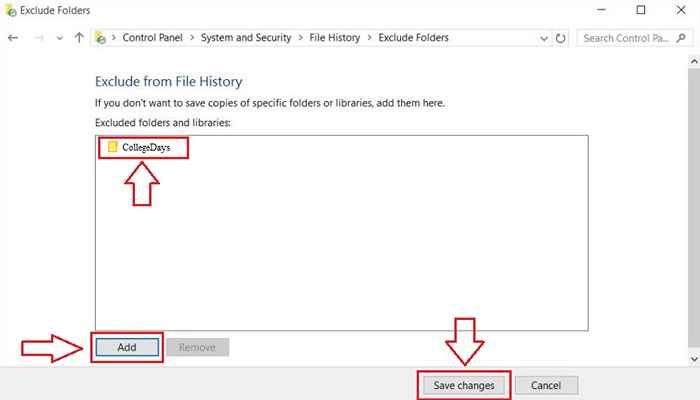
- 2248
- 158
- Hugo Vera
Excluir carpetas es una de las características más atractivas de Windows 10, que en realidad te ayuda a guardar mucho espacio en tus unidades. Puede ahorrar mucho espacio mientras copia, utilizando esta función, y utilizar el espacio guardado en algún momento más tarde en otra cosa. Por lo tanto, está hasta la transferencia de una gran cantidad de datos de su computadora portátil a una unidad USB. Es entonces cuando el sistema le dice que no hay suficiente espacio en el disco para acomodar cada cosa. En tal situación, puede optar por Excluir carpetas de Historial del archivo Para liberar un espacio no deseado y usarlo para almacenar algo útil. Este artículo tiene como objetivo familiarizarlo con el Excluir carpetas Característica de Windows 10.
Ver también : - Cómo eliminar el historial de acceso rápido en Windows 10
PASO 1
- Clickea en el Comenzar panel en orden para encontrar el Panel de control opción o simplemente usar Win+X. Una vez que lo haya encontrado, haga clic en él para proceder al siguiente paso.
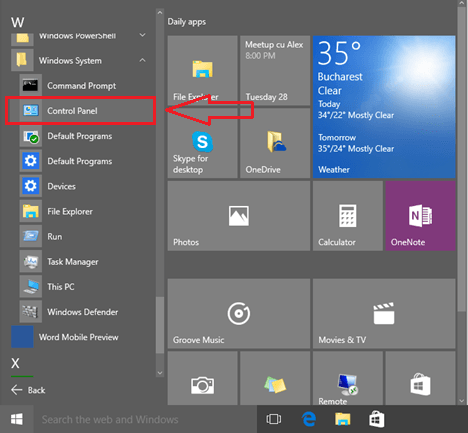 PASO 2
PASO 2
- Desde el Panel de control Applet, encontrar el Historial del archivo panel y hacer clic en él.
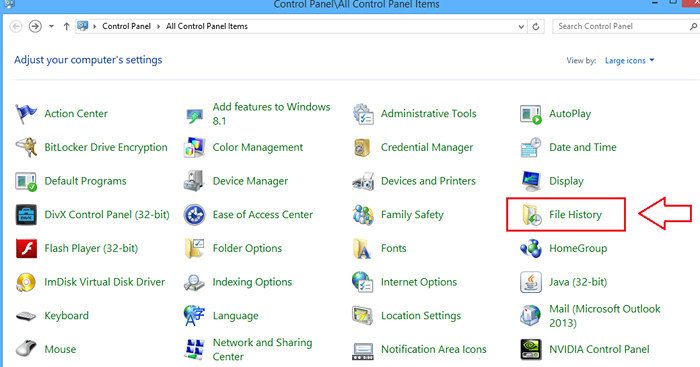 PASO 3
PASO 3
- Ahora que ha hecho clic en el Historial del archivo Panel, se expandirá para darle más opciones. Encuentra una opción nombrada Excluir carpetas desde el lado izquierdo del Historial del archivo Ventana y haga clic en ella.
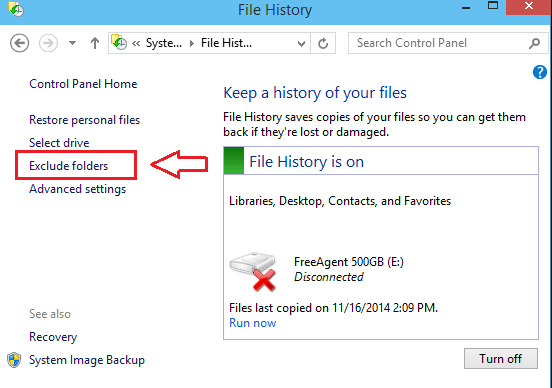 ETAPA 4
ETAPA 4
- Ahora se abre una nueva ventana. Aquí es donde puedes agregar las carpetas que quieres aplicar Excluir carpetas presentar a. Haga clic en el botón Agregar en la parte inferior de la ventana, para navegar y seleccione carpetas para guardar el espacio.
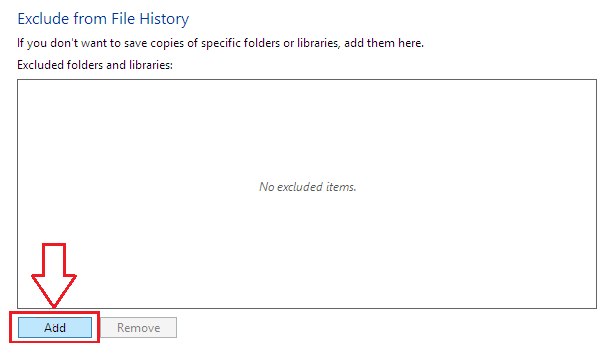 Paso 5
Paso 5
- Aparece una ventana de navegación. Elija la carpeta navegando a través de las bibliotecas. En la captura de pantalla que se da a continuación, he seleccionado una carpeta llamada Universidades, a lo que deseo aplicar el Excluir carpetas opción. Una vez que haya seleccionado una carpeta, haga clic en Seleccione la carpeta botón en la parte inferior de la página.
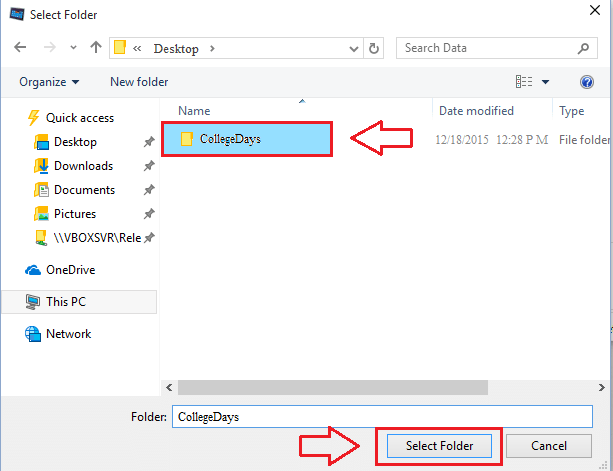 Paso 6
Paso 6
- Una vez que haya seleccionado una carpeta, aparece en la lista de carpetas en Excluir carpetas. Si desea agregar más carpetas, puede repetir pasos como antes. Una vez que haya terminado agregando todas las carpetas, haga clic en Guardar cambios en orden de ver los cambios aplicados.
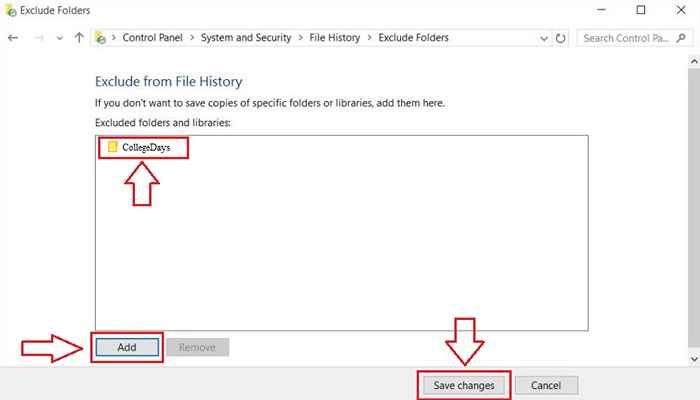
Eso es todo. Estás listo. Has guardado con éxito algo de espacio en tus unidades. Las carpetas agregadas en Excluir carpetas han optimizado la complejidad espacial. Ahora, si desea eliminar esta función de algunas de las carpetas adicionales, simplemente puede usar el Eliminar botón que está ubicado justo al lado del Agregar botón. Es tan simple como eso. Espero que el artículo haya sido útil.
- « Cómo verificar el espacio exacto en el disco duro que queda en Windows 10 PC
- Pasos para borrar el historial de búsqueda de Bing en el navegador de borde »

